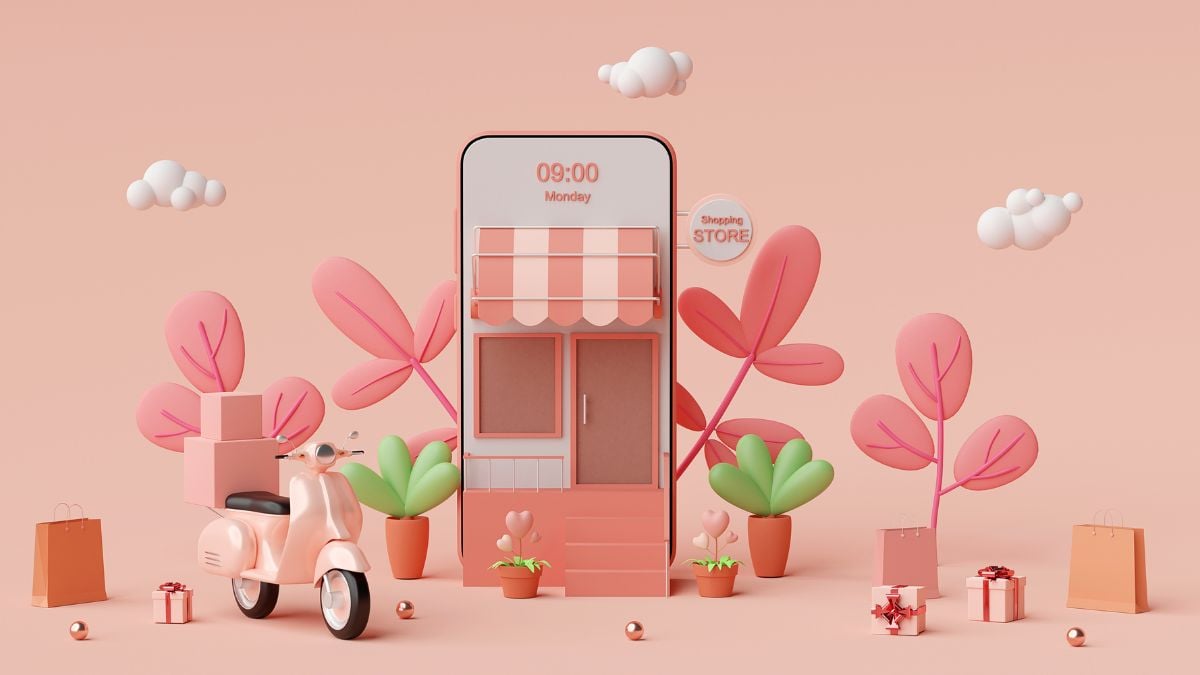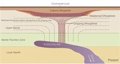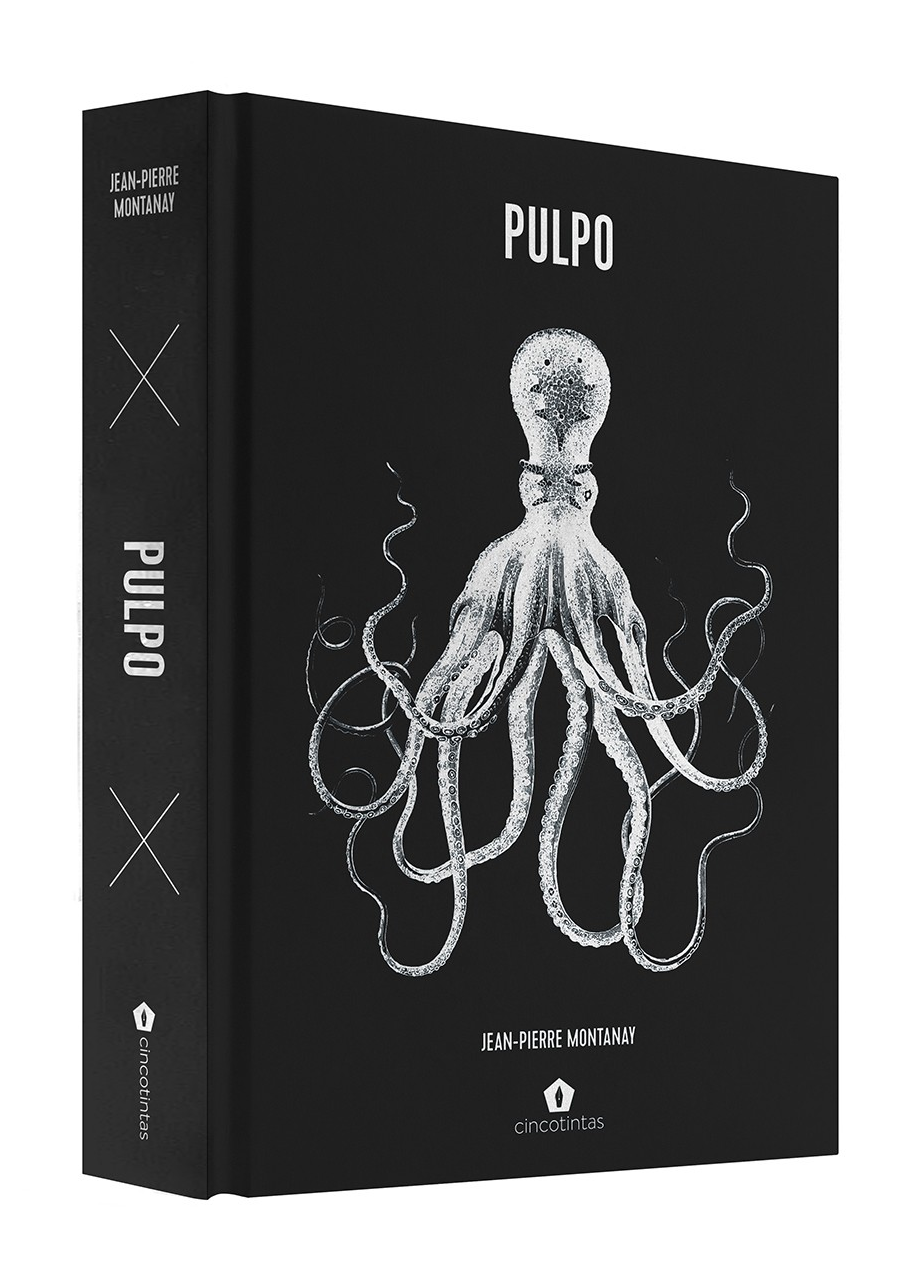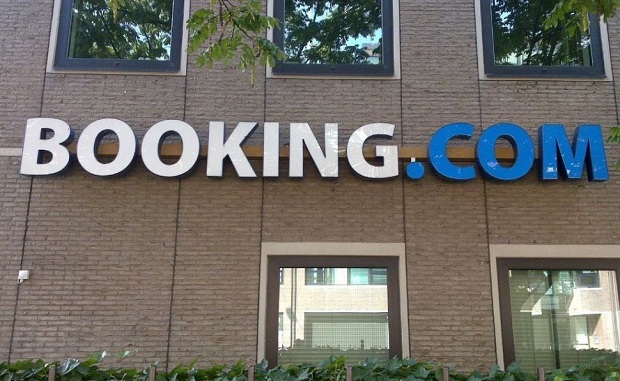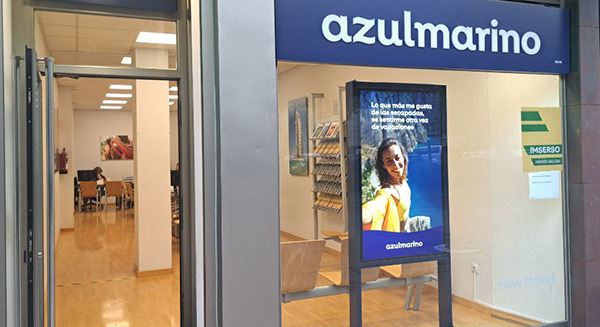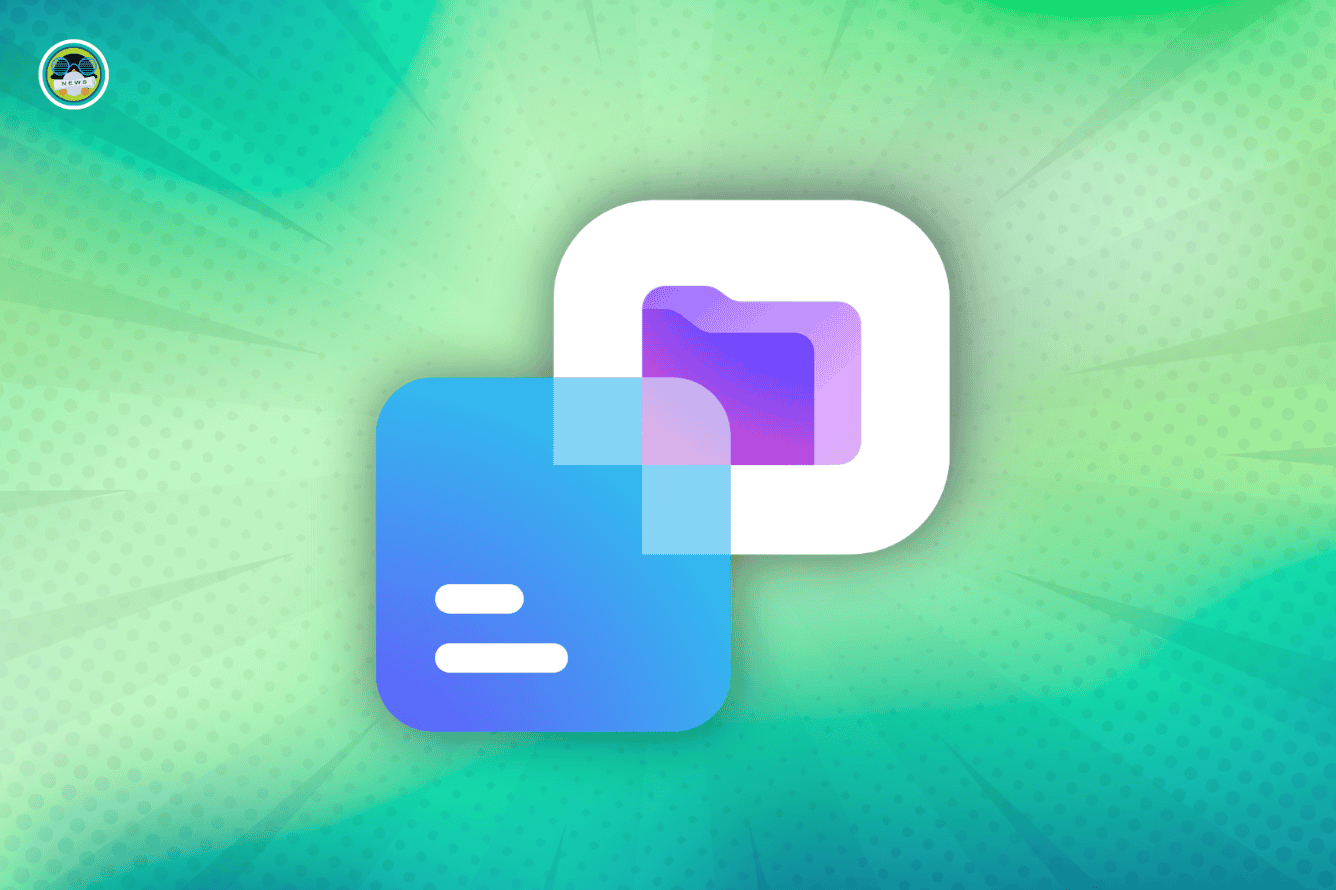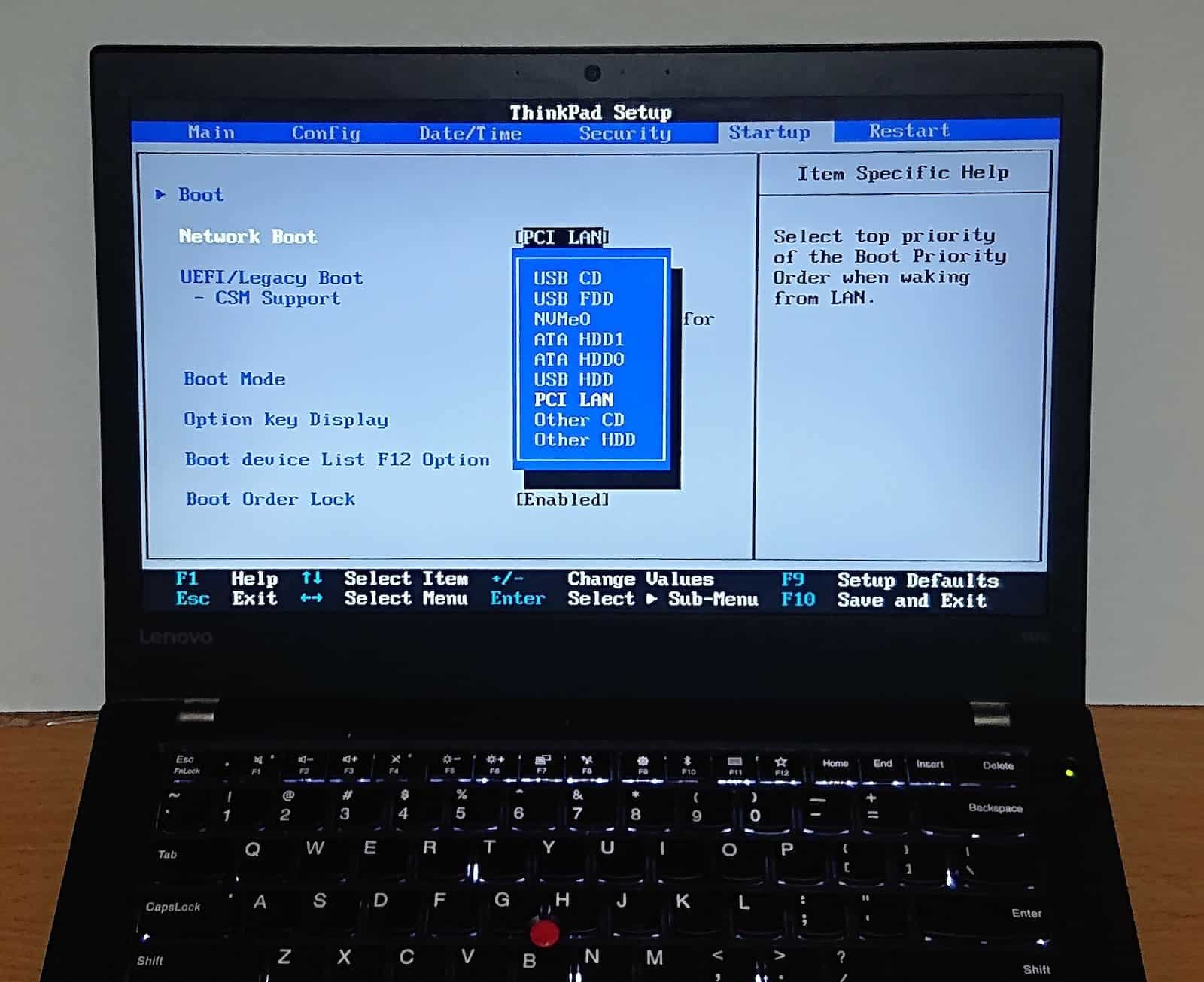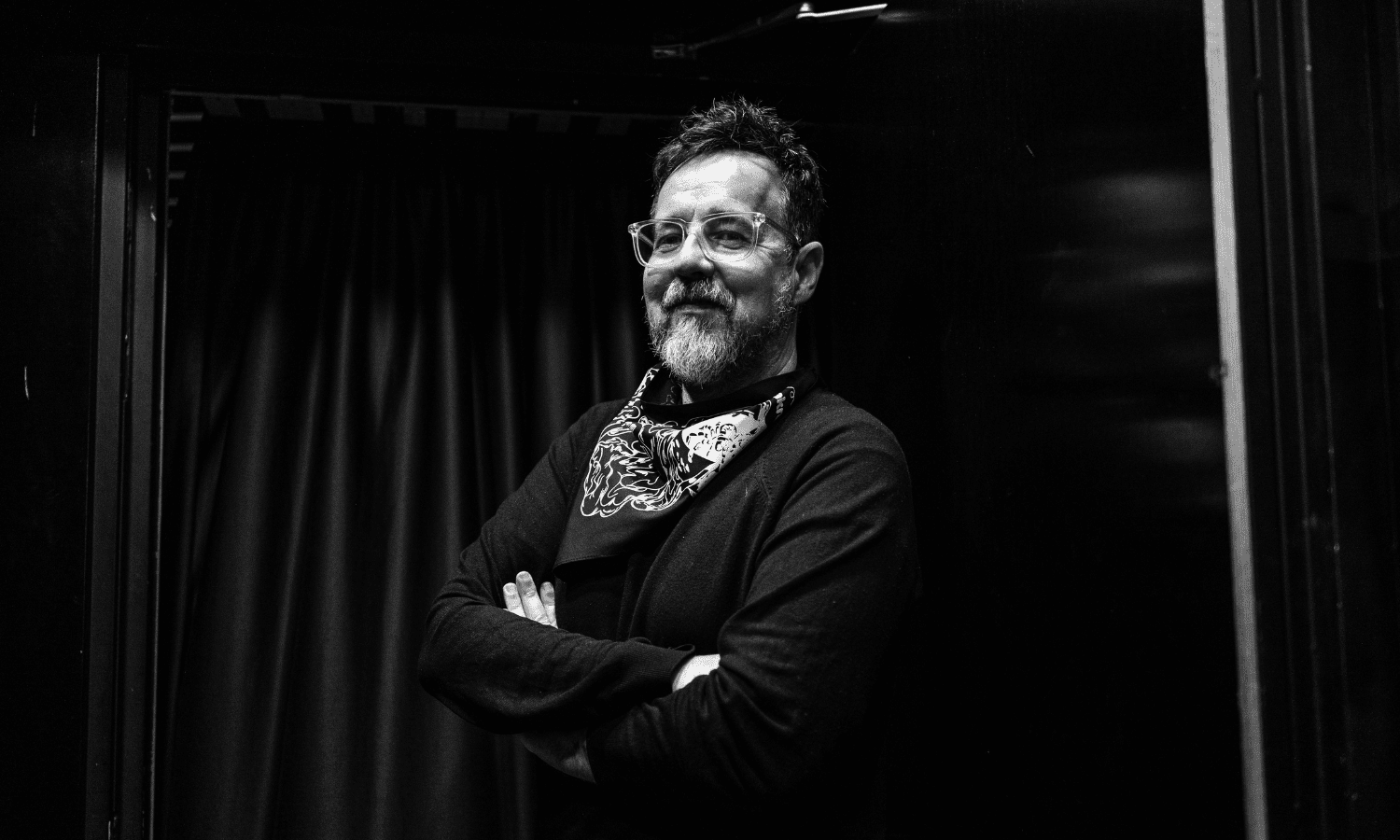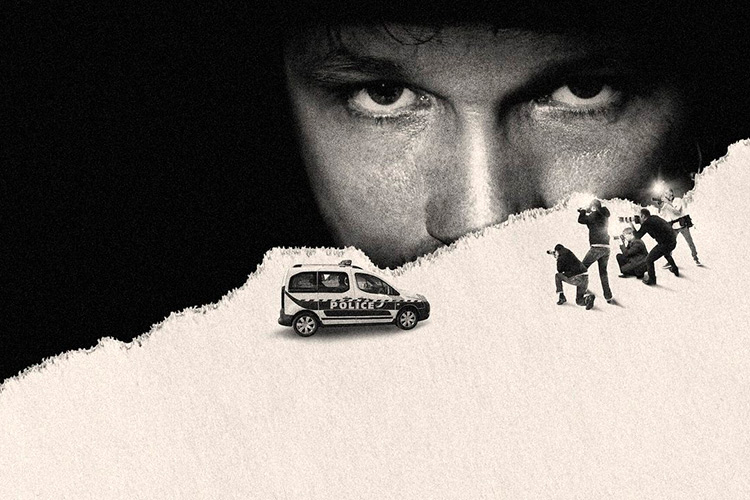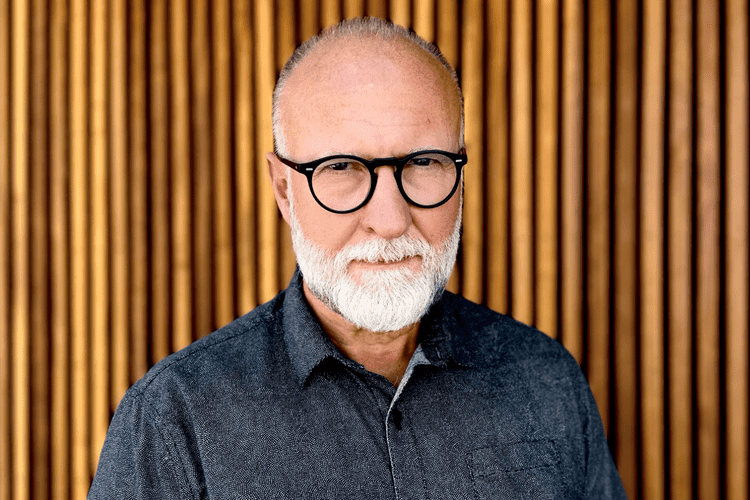¡Disney+ añade nueva función para las listas de contenido! De esto se trata
La actualización de Disney+ ya está disponible en dispositivos iOS, en la web y Apple TV y llegará a otros dispositivos próximamente
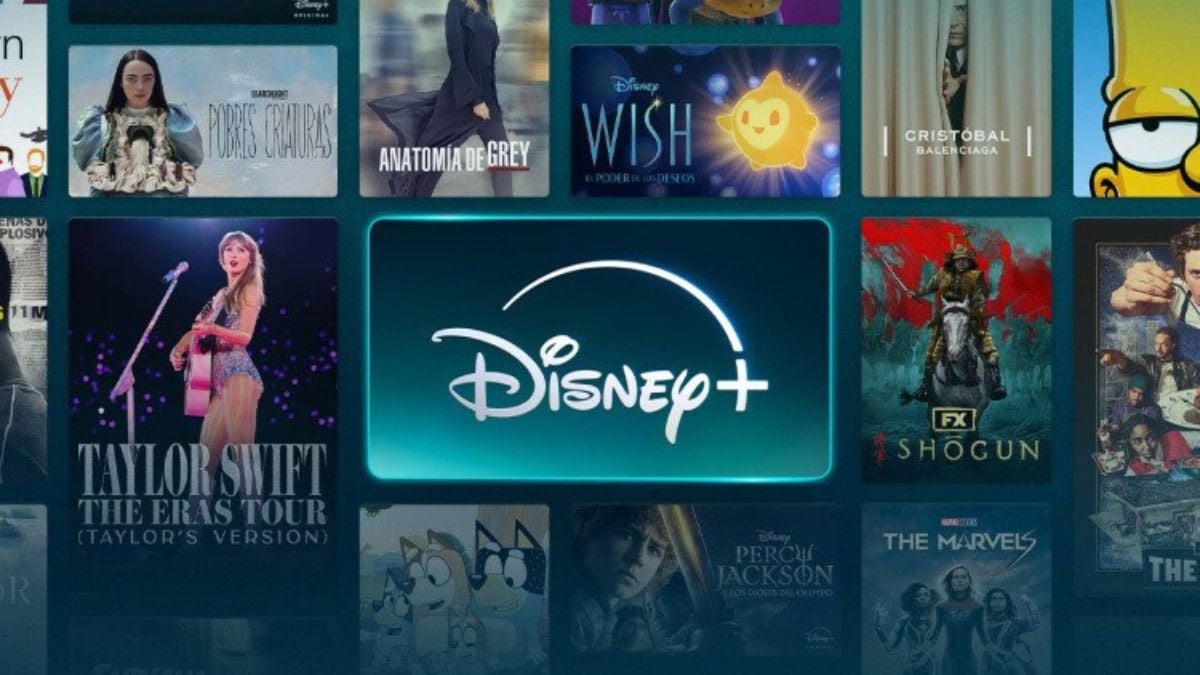
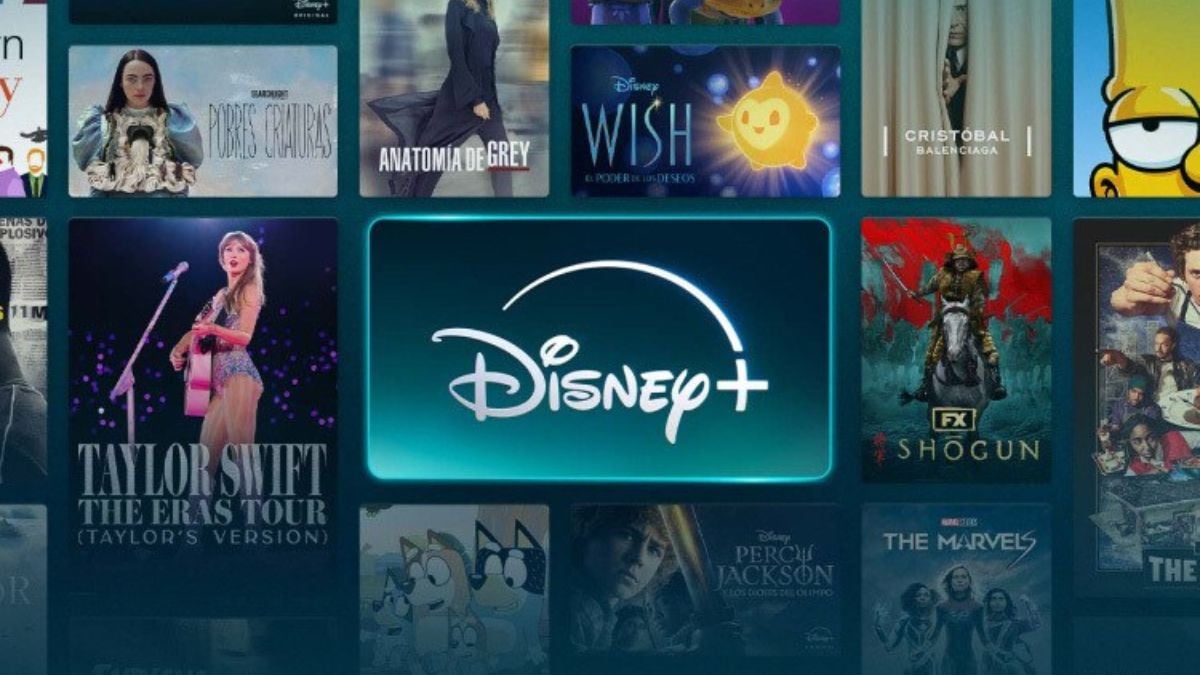
¿Cansado de no poder quitar contenidos de tu lista de reproducción de Disney+? ¡Tus peticiones fueron escuchadas!, pues la plataforma de streaming anunció la incorporación de una nueva función que te permitirá eliminar las series o películas que ya no quieras ver, sin necesidad de tener que terminarlas.
¿En qué dispositivos está disponible la nueva actualización de Disney+?
Esta actualización ya está disponible en dispositivos iOS, así como en la web y Apple TV.
¿Cómo eliminar contenido de la lista de reproducción de Disney+?
En dispositivos móviles, los usuarios pueden tocar los tres puntos en la tarjeta del título y seleccionar la opción “Eliminar”. En la versión web, solo es necesario pasar el cursor sobre el título y hacer clic en el ícono de eliminación en la esquina superior derecha. En los televisores, los usuarios pueden acceder a la lista de “Seguir viendo”, seleccionar el título y elegir “Eliminar”. También se puede hacer desde la página de detalles del título.
Es importante destacar que, aunque el título se elimine de la lista, el progreso de visualización de la serie o película se mantendrá intacto. Asimismo, los eventos en vivo no se pueden eliminar de la fila “Seguir viendo”; estos desaparecerán automáticamente del set al finalizar.
LEE TAMBIÉN ¿De qué trata Manual para señoritas, la nueva serie de Netflix parecida a Los Bridgerton?
Aquí te explicamos cómo eliminar paso a paso el contenido que ya no quieras ver en tu lista de reproducción:
Cómo eliminar contenido desde el navegador web:
- Ingresa a la página web de Disney+.
- Inicia sesión en tu cuenta.
- En la página de inicio, dirígete a la fila Seguir viendo.
- Coloca el cursor sobre el título que quieres eliminar.
- Selecciona el icono Eliminar en la esquina superior derecha y da clic.
Cómo eliminar contenido desde un dispositivo móvil:
- Abre la aplicación de Disney+ en tu dispositivo móvil.
- En la página de inicio, dirígete a la fila Seguir viendo.
- Busca el título que deseas eliminar y selecciona los tres puntos a la derecha.
- Da clic en Eliminar.
Cómo eliminar contenido desde un televisor:
- Abre la aplicación de Disney+ en tu televisor.
- En la página de inicio, dirígete a la fila Seguir viendo.
- Mantén pulsado el título que quieres eliminar.
- Selecciona Eliminar.
¿Por qué no veo la nueva actualización de Disney+ en mi dispositivo?
Por ahora, la nueva actualización solo está disponible en dispositivos iOS, Apple TV y la web y se implementará en plataformas adicionales en las próximas semanas; si no cuentas con uno de estos dispositivos, tendrás que esperar un poco más.
¿Cuánto cuesta la suscripción a Disney+?
La plataforma cuenta con planes de suscripción, cuyo precio varía de acuerdo con el contenido y especificaciones de cada uno:
- Estándar: 249 pesos al mes
- Premium: 319 pesos al mes
¿Qué incluyen los planes de suscripción de Disney+?
Los planes de suscripción a la plataforma de streaming Disney+ cuentan con diversos contenidos y funciones, según las necesidades de cada usuario. Estos son los siguientes:
Estándar:
- Acceso a estrenos de películas, series originales y clásicos de Disney, Pixar, Marvel, Star Wars, National Geographic y Star.
- Posibilidad de ver el contenido en dos dispositivos de manera simultánea.
- Descargas para ver tus favoritos sin conexión ni demoras.
Premium:
- Acceso a estrenos de películas, series originales y clásicos de Disney, Pixar, Marvel, Star Wars, National Geographic y Star.
- Calidad de video hasta 4K UHD/HDR y sonido Dolby Atmos.
- Posibilidad de ver el contenido en cuatro dispositivos de manera simultánea.
- Descargas para ver tus favoritos sin conexión ni demoras.
¿Cómo me suscribo a Disney+?
Suscribirse a Disney+ es fácil. Puedes hacerlo a través de la plataforma siguiendo estos pasos:
- En tu computadora o dispositivo móvil, ve a DisneyPlus.com.
- Selecciona “Registrarse”.
- Ingresa tu dirección de correo electrónico y haz clic en “Registrarse ahora”.
- Crea una contraseña y luego haz clic en “Aceptar y continuar”.
- Lee el Acuerdo de suscripción y selecciona “Aceptar y continuar”.
- Elige el plan de suscripción que prefieras.
- Ingresa tu información de pago y haz clic en “Aceptar y continuar”.
- Revisa los detalles de tu suscripción y selecciona “Comprar y pagar”.